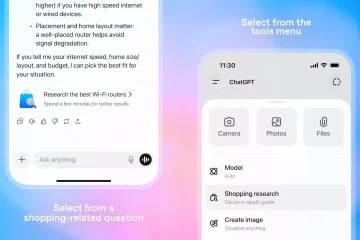Como alterar o interpretador Python no código VS
O interpretador Python é uma linguagem de programação que pode ser usada no Visual Studio Code. Ele vem em diferentes versões com diferentes recursos e capacidades. A versão padrão geralmente vem com o Python quando você o instala em seu computador. No entanto, você pode ter várias versões instaladas em seu dispositivo e pode escolher entre elas se precisar alterar o interpretador.
Neste artigo, explicaremos como alterar o interpretador Python no VS Code.
Como alterar o interpretador Python no VS Code no Windows ou Linux
Alterar o interpretador Python no VS Code é um processo direto que pode ser concluído em apenas algumas etapas.
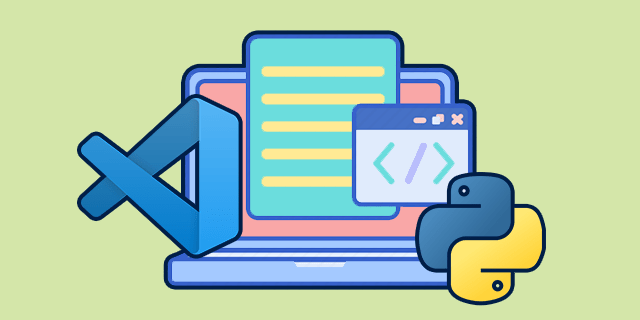
Veja como é feito:
Pressione “Ctrl + Shift + P”para abrir a Paleta de Comandos. Você pode acessar facilmente os comandos e recursos do VS Code por meio da Paleta de Comandos.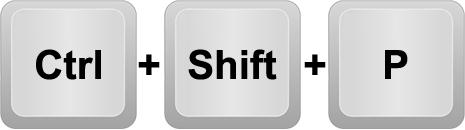 Comece a digitar “Python: S selecione Intérprete”e pressione Enter. Você abrirá uma lista de interpretadores Python disponíveis em seu dispositivo se tiver várias versões instaladas. Se a extensão Python não localizar um interpretador, ela exibirá um aviso.
Comece a digitar “Python: S selecione Intérprete”e pressione Enter. Você abrirá uma lista de interpretadores Python disponíveis em seu dispositivo se tiver várias versões instaladas. Se a extensão Python não localizar um interpretador, ela exibirá um aviso.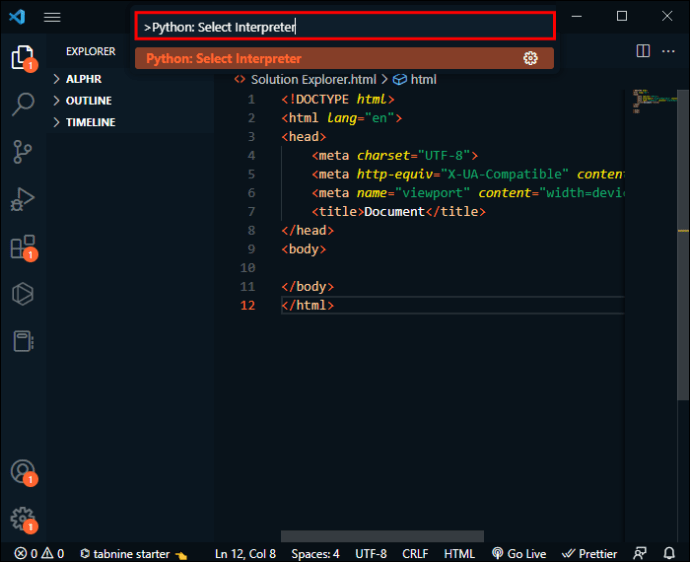 Clique no interpretador Python que você deseja usar. O VS Code mostrará o intérprete selecionado na barra de status na parte inferior direita da tela. Ele serve como um atalho para o comando “Python: Select Interpreter”e também mostra quando nenhum interpretador está selecionado. Você também pode verificar se a versão correta está sendo usada abrindo um arquivo Python.
Clique no interpretador Python que você deseja usar. O VS Code mostrará o intérprete selecionado na barra de status na parte inferior direita da tela. Ele serve como um atalho para o comando “Python: Select Interpreter”e também mostra quando nenhum interpretador está selecionado. Você também pode verificar se a versão correta está sendo usada abrindo um arquivo Python.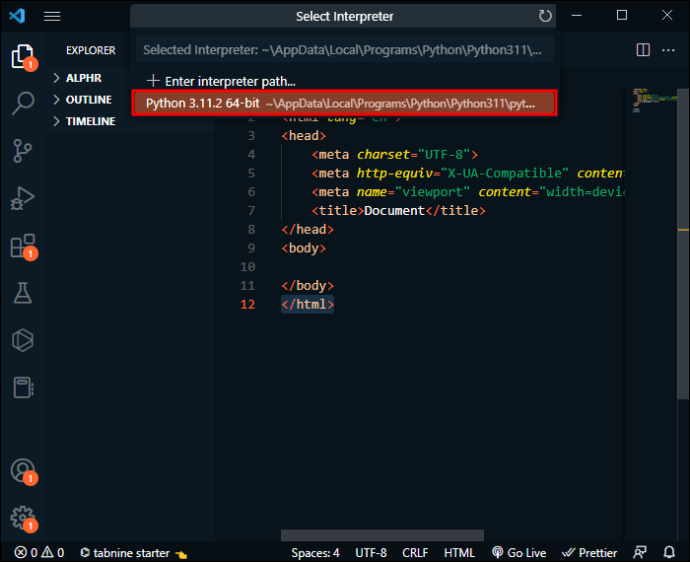
Como alterar o interpretador Python no VS Code no macOS
Alterar o interpretador Python no O VS Code no macOS é semelhante a alterá-lo no Windows ou Linux, pois apenas uma etapa é diferente.
Simplesmente siga estas etapas:
Pressione”Cmd + Shift + P”para abrir a Paleta de Comandos. 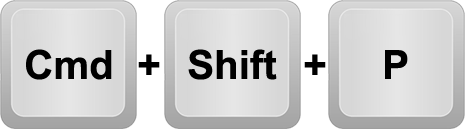 Comece a digitar”Python: Select Interpreter”e pressione Enter. Você abrirá uma lista de intérpretes Python disponíveis em você ur dispositivo se você tiver várias versões instaladas. Se a extensão Python não localizar um interpretador, ela exibirá um aviso.
Comece a digitar”Python: Select Interpreter”e pressione Enter. Você abrirá uma lista de intérpretes Python disponíveis em você ur dispositivo se você tiver várias versões instaladas. Se a extensão Python não localizar um interpretador, ela exibirá um aviso.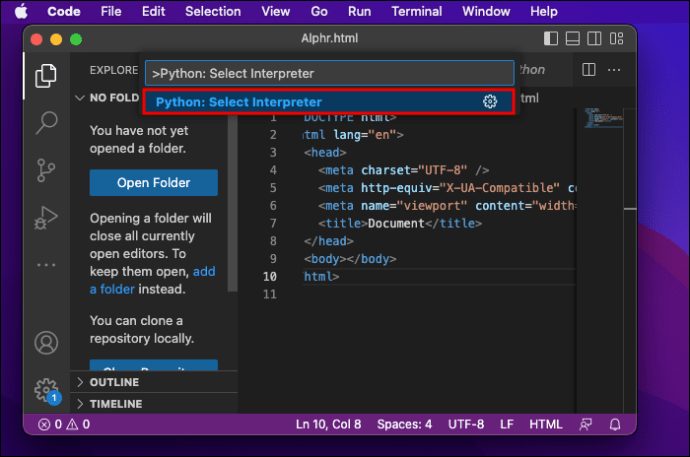 Clique no interpretador Python que você deseja usar. O VS Code mostrará o intérprete selecionado na barra de status na parte inferior direita da tela. Ele serve como um atalho para o comando “Python: Select Interpreter”e também mostra quando nenhum interpretador está selecionado. Você também pode verificar se a versão correta está sendo usada abrindo um arquivo Python.
Clique no interpretador Python que você deseja usar. O VS Code mostrará o intérprete selecionado na barra de status na parte inferior direita da tela. Ele serve como um atalho para o comando “Python: Select Interpreter”e também mostra quando nenhum interpretador está selecionado. Você também pode verificar se a versão correta está sendo usada abrindo um arquivo Python.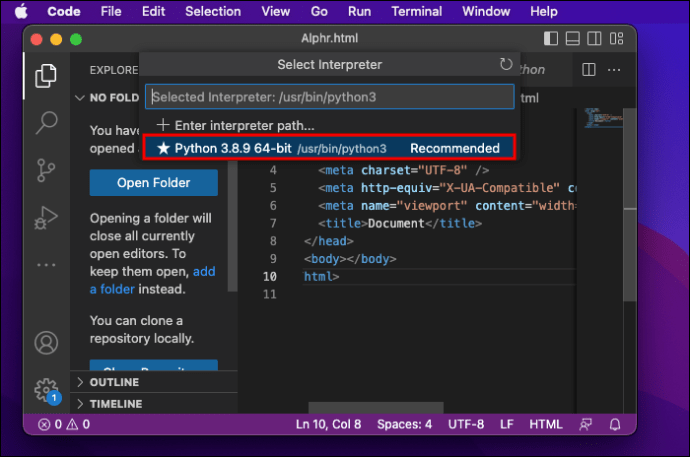
Se o VS Code não localizar seu interpretador automaticamente, você pode especificar manualmente um interpretador criando um caminho.
Aqui está o que você precisa fazer:
Pressione “Cmd + Shift + P”para abrir a Paleta de Comandos.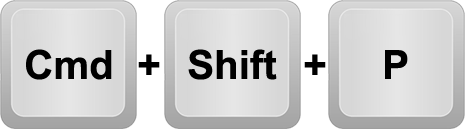 Comece a digitar”Python: Select Interpreter”e pressione Enter.
Comece a digitar”Python: Select Interpreter”e pressione Enter.
Selecione “Enter Interpreter Path…”. Digite o caminho completo no interpretador Python de selecione”Find…”e navegue em seu sistema de arquivos para encontrar o Python que você precisa.
Digite o caminho completo no interpretador Python de selecione”Find…”e navegue em seu sistema de arquivos para encontrar o Python que você precisa.
Se você precisar não tem a extensão Python correta dentro do seu VS Code, você precisa instalá-la primeiro.
Vá para”Extensões”no lado esquerdo da tela. Depois de digitar”Python”, ele revelará a lista de extensões do VS Code populares no VS Code Marketplace.
Selecione a extensão nos resultados da pesquisa e clique no botão”Instalar”.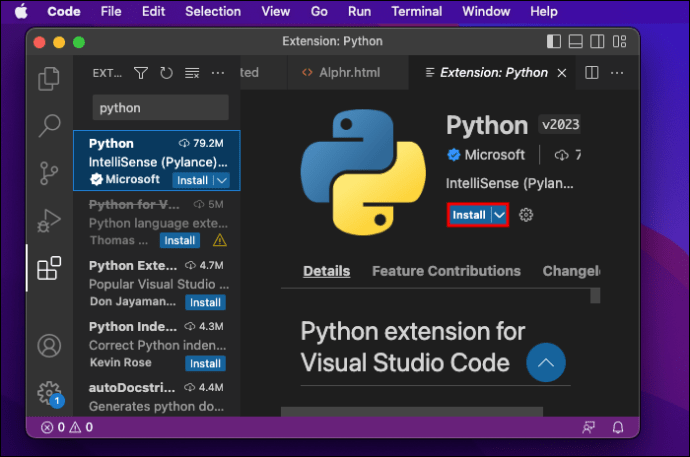 Clique em”Código”, depois em”Preferências”e”Configuração”.
Clique em”Código”, depois em”Preferências”e”Configuração”.
Comece a digitar”Ambiente.”
Em”Extensões”, localize”Python.”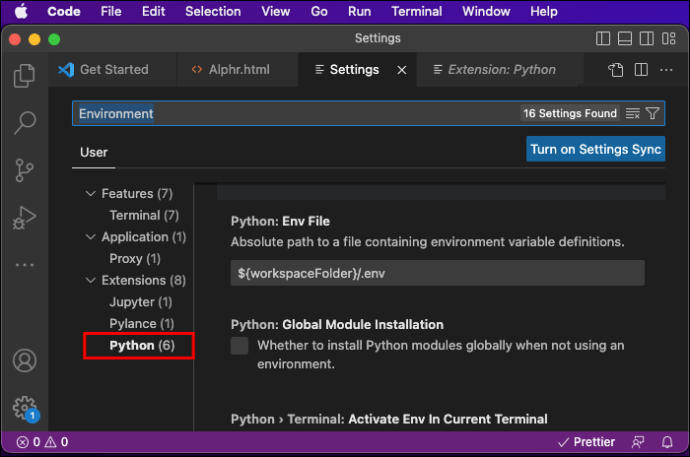 Certifique-se de que a caixa”Ativar ambiente Python no terminal criado usando a extensão”esteja desmarcada.
Certifique-se de que a caixa”Ativar ambiente Python no terminal criado usando a extensão”esteja desmarcada.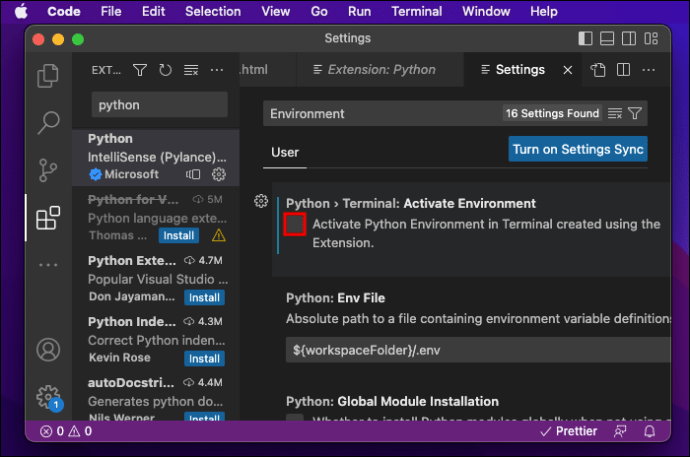
Se você não tiver o VS Code instalado em seu dispositivo, poderá baixá-lo em site oficial.
Alcance mais com o interpretador Python certo
Aprender como alterar o interpretador Python permitem que você alterne entre as versões do Python instaladas, use ambientes virtuais para gerenciar sua dependência do Python ies, use uma distribuição específica do Python e muito mais. Seguindo as etapas descritas neste artigo, você aprenderá como alternar facilmente entre diferentes interpretadores Python para atender às suas necessidades.
Você já tentou alterar o interpretador Python no VS Code? Você usou alguma das dicas descritas neste artigo? Conte-nos na seção de comentários abaixo.
Isenção de responsabilidade: algumas páginas deste site podem incluir um link de afiliado. Isso não afeta nosso editorial de forma alguma.